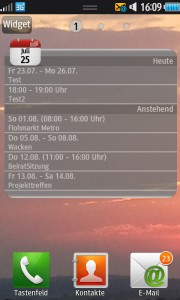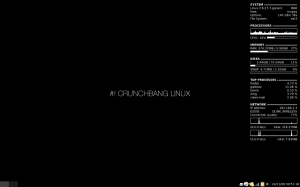Mit der Pogoplug eigenen Software können wir für unsere Serverpläne nichts anfangen. Eine geeignete Linux-Distribution auf dem Pogoplug einzuspielen, stand daher als erstes auf dem Plan. Aufgrund der beschränkten Hardware und dem guten Community-Support bietet sich Arch Linux ARM an. Eine Installationsanleitung gibt es direkt von ArchLinuxARM.org.
Hier ein Überblick über die Installation:
- Pogoplug an Strom und Netzwerk anschließen
- USB Stick einstecken (Achtung! Alle auf dem Stick befindlichen Daten gehen verloren!)
- Im Routermenü die IP-Adresse des Pogoplug suchen (Router meist im Browser über 192.168.0.1 zu erreichen. Bei den verbundenen Geräten sollte der Pogoplug und die ihm zugewiesene IP auftauchen – unter der Annahme, dass beim Router DHCP an ist)
- Es bietet sich an, schon an dieser Stelle dem Pogoplug über den Router eine feste IP zuzuweisen. Spätestens für Dynamic DNS wird das sowieso notwendig. Im Folgenden gehen ich davon aus, dass der Pogoplug über 192.168.0.11 zu erreichen ist.
- Über ssh mit dem Pogoplug Kontakt aufnehmen:
ssh -l root 192.168.0.11
- Das Passwort ist: ceadmin
- Jetzt stellen wir die auf dem Pogoplug laufenden Software aus:
killall hbwd
- Ins temporäre Verzeichnis wechseln:
cd /tmp
- Den nötigen Bootloader herunterladen:
wget http://jeff.doozan.com/debian/uboot/install_uboot_mtd0.sh
- Die heruntergeladene Datei ausführbar machen…:
chmod +x install_uboot_mtd0.sh
- …und ausführen
./install_uboot_mtd0.sh
Als nächstes kümmern wir uns um die Vorbereitung des USB-Sticks:
- Partitionsprogramm fdisk für den Stick starten
/sbin/fdisk /dev/sda
- Im Programm mit den folgenden Tasten, das folgende machen:
- Alle Partitionen des Sticks löschen
o
- Liste aller Partitionen anzeigen, die jetzt hoffentlich leer ist
p
- Neue Partition erstellen
n
- Es soll eine primäre Partition werden
p
- Beide Vorgaben übernehmen mit zweimal
Enter - Programm beenden
w
- Alle Partitionen des Sticks löschen
- Programm mke2fs runterladen, um ext2 Dateisystem erstellen zu können
wget http://archlinuxarm.org/os/pogoplug/mke2fs
- Benutzerrechte und Ausführbarkeit einstellen
chmod 755 mke2fs
- USB-Stick mit ext2 formatieren
./mke2fs /dev/sda1
- Verzeichnis usb erstellen
mkdir usb
- Die eben auf dem USB-Stick erstellte Partition in das Verzeichnis usb mounten
mount /dev/sda1 usb
Jetzt müssen wir ArchLinuxARM herunterladen und installieren:
- Zunächst ins neu erstellte Verzeichnis usb wechseln
cd usb
- Dann Arch Linux laden
wget http://archlinuxarm.org/os/ArchLinuxARM-armv5te-latest.tar.gz
- Das heruntergeladene Archiv muss entpackt werden, was etwas dauern kann
tar -xzvf ArchLinuxARM-armv5te-*.tar.gz
- Die Archivdatei können wir jetzt wieder löschen
rm ArchLinuxARM-armv5te-*.tar.gz
- Jetzt noch sicherstellen, dass alle entpackten Daten auch aus dem Speicher auf den USB-Stick gewandert sind
sync
Und jetzt noch aufräumen:
- Aus dem Verzeichnis usb ins darüber liegende Verzeichnis wechseln
cd ..
- USB-Stick auswerfen
umount usb
- Pogoplug neustarten
/sbin/reboot
Reconnect:
- Vor dem Reconnect muss bei Linux/Mac noch der alte SSH Schlüssel gelöscht werden
ssh-keygen -R 192.168.0.11
- Jetzt wieder eine ssh-Verbindung aufbauen
ssh -l root 192.168.0.11
- Das Passwort ist jetzt: root
- Daher sollten wir das schnell noch ändern
passwd
- Bevor es mit dem Installieren von Programmen los gehen kann, müssen wir erstmal mit dem Paketmanager pacman die Paketliste aktualisieren und das System updaten
pacman -Syu
- Und noch schnell den Namen des Servers anpassen
hostname royd
Daumen hoch, unser eigener ArchLinuxARM-Server läuft auf dem Pogoplug v2!